Hướng dẫn học sinh tham gia lớp học ảo trên K12Online
Hướng dẫn học sinh tham gia lớp học ảo trên K12Online được VnDoc sưu tầm và đăng tải. K12Online là hệ thống quản lý học và thi trực tuyến hỗ trợ công tác quản lý việc học và thi trực tuyến cho các cơ sở giáo dục do Viettel phát triển. Dưới đây là hướng dẫn chi tiết mời các bạn tham khảo
- Hướng dẫn đăng nhập trên K12Online
- Hướng dẫn tải, cài đặt phần mềm K12Online trên máy tính
- Phần mềm học trực tuyến K12Online
Hướng dẫn học ảo trên K12Online
I. Hướng dẫn học sinh tham gia lớp học ảo trên K12Online trên web
1. Hướng dẫn nhanh
- Mở trình duyệt web trên máy tính, truy cập vào trang: https://k12online.vn/
- Đăng nhập bằng tài khoản SSO Viettel thầy cô đã đưa cho từng học sinh > Click Đăng nhập
- Học sinh truy cập vào mục Thời khóa biểu ở cột bên trái > Chọn lớp muốn vào lớp học online > Click nút Vào học.
- Trong giao diện lớp học ảo, học sinh sẽ thấy các tính năng ở thanh menu bên dưới như: Kết nối âm thanh, Video, Danh sách học sinh, Chia sẻ màn hình, Trò chuyện
- Để giơ tay phát biểu, chọn Danh sách học sinh > Nhấn Giơ tay.
- Đổi tên của mình bằng cách nhấn vào tài khoản tên bạn và nhấn ô Đổi tên
2. Hướng dẫn chi tiết
Bước 1: Mở trình duyệt web trên máy tính, bạn truy cập vào trang K12Online: https://k12online.vn/
Bước 2: Đăng nhập bằng tài khoản SSO Viettel thầy cô đã đưa cho từng học sinh > Click Đăng nhập để vào trang web
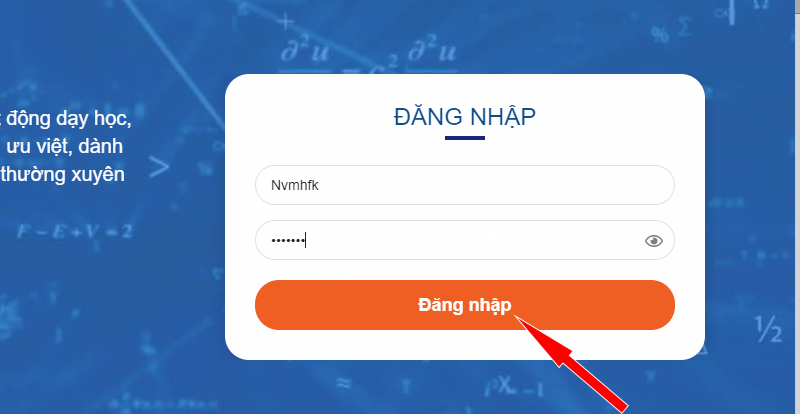
Đăng nhập bằng tài khoản SSO Viettel
Bước 3: Sau khi học sinh đăng nhập thành công, học sinh truy cập vào mục Thời khóa biểu ở cột bên trái. Tiếp theo chọn lớp muốn vào lớp học online (lớp có ô màu xanh có thể học online) và click nút Vào học.
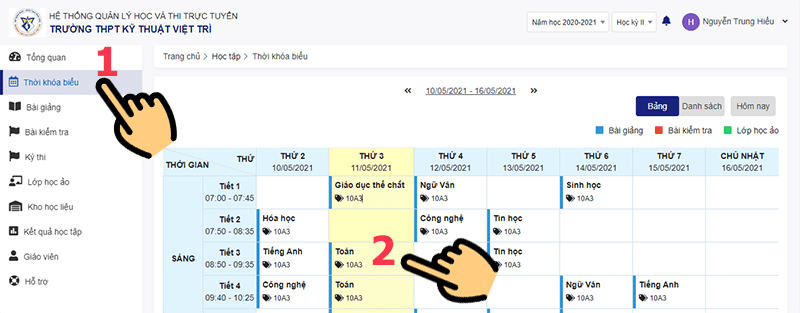
Truy cập vào mục Thời khóa biểu
Bước 4: Trong giao diện lớp học ảo, học sinh sẽ thấy các tính năng ở thanh menu bên dưới như:
- Bật mic: bật/tắt mic
- Video: bật/tắt cam
- Người tham gia: xem danh sách bạn bè trong lớp
- Chia sẻ màn hình: chia sẽ màn hình của bạn với người khác
- Trò chuyện: chat, nhắn tin trao đổi với bạn bè, thầy cô trong lớp
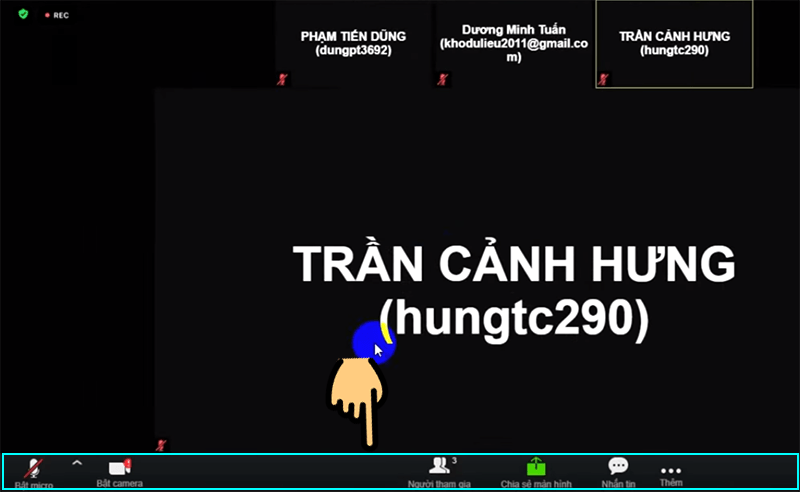
Các tính năng ở thanh menu bên dưới
Bước 5: Để giơ tay phát biểu, chọn Người tham gia, sau đó nhấn Giơ tay. Tại đây bạn có thể đổi tên của mình bằng cách nhấn vào tài khoản tên bạn và nhấn ô Đổi tên.
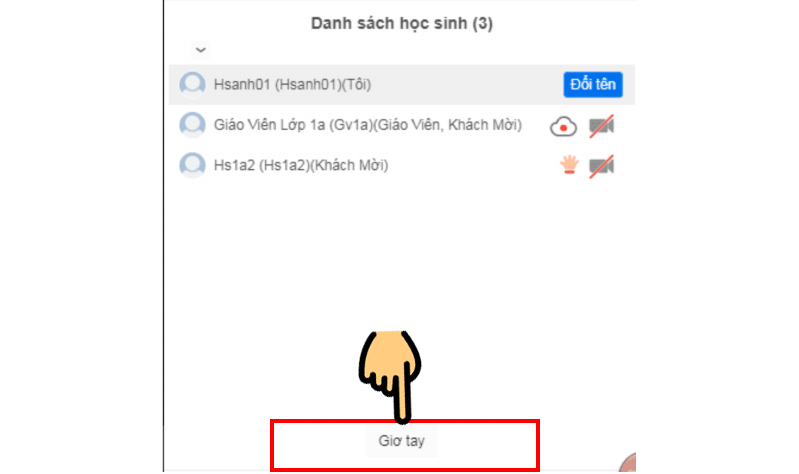
Để giơ tay phát biểu
II. Hướng dẫn học sinh tham gia lớp học ảo trên K12Online trên điện thoại
1. Hướng dẫn nhanh
- Tải và mở ứng dụng K12Online
- Tại màn hình đăng nhập > Điền tên tài khoản, mật khẩu SSO Viettel mà thầy cô đã đưa > Nhấn Đăng nhập
- Sau khi học sinh đăng nhập thành công, học sinh truy cập vào mục Thời khóa biểu
- Chọn lớp học > Nhấn Vào học
- Nhấn Tham gia với video để bật cam
- Trong giao diện lớp học ảo, học sinh sẽ thấy các tính năng ở thanh menu bên dưới như: Kết nối âm thanh, Video, Học sinh
- Sau khi kết thúc lớp học, bạn chọn Rời khỏi và chọn Rời khỏi lớp học.
2. Hướng dẫn chi tiết
Bước 1: Tải và mở ứng dụng K12Online
Bước 2: Tại màn hình đăng nhập > Điền tên tài khoản, mật khẩu SSO Viettel mà thầy cô đã đưa > Nhấn Đăng nhập
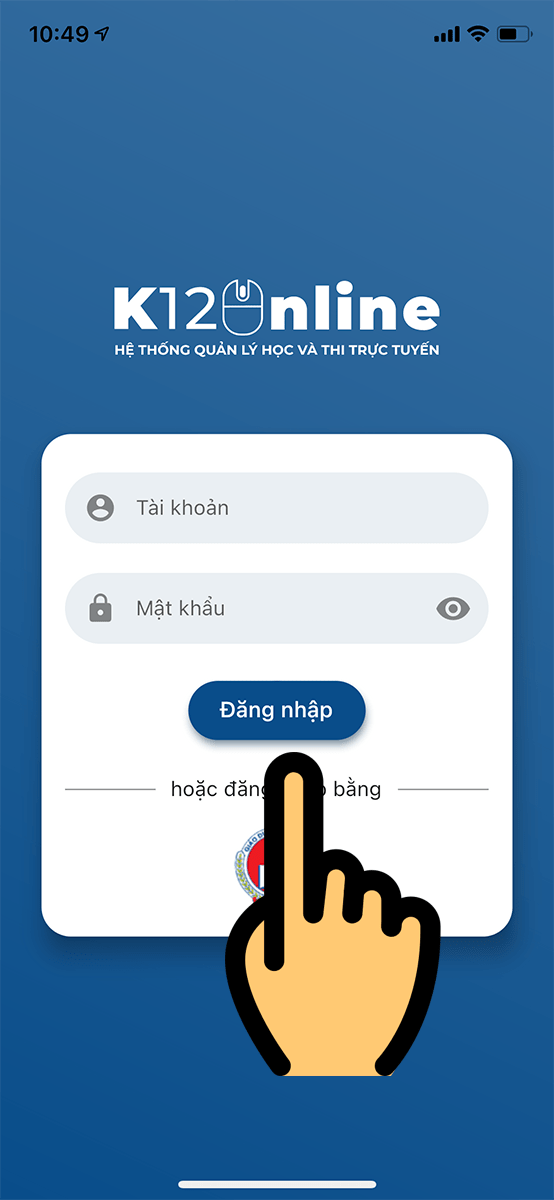
tên tài khoản, mật khẩu SSO Viette
Bước 3: Sau khi học sinh đăng nhập thành công, học sinh truy cập vào mục Thời khóa biểu
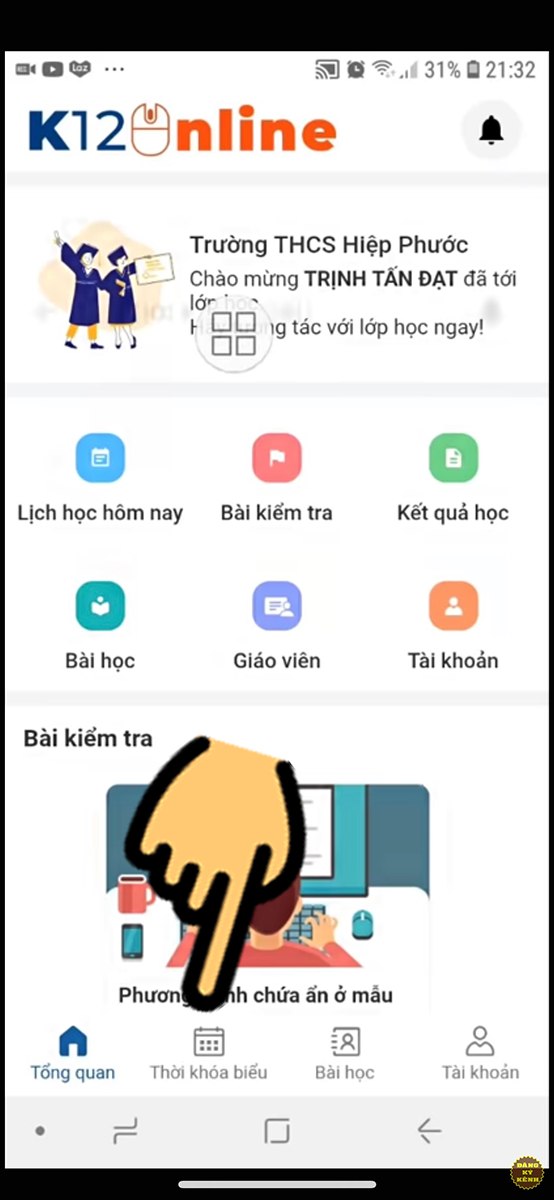
Truy cập vào mục Thời khóa biểu
Bước 4: Chọn lớp học (lớp có ô màu xanh là lớp đang diễn ra)
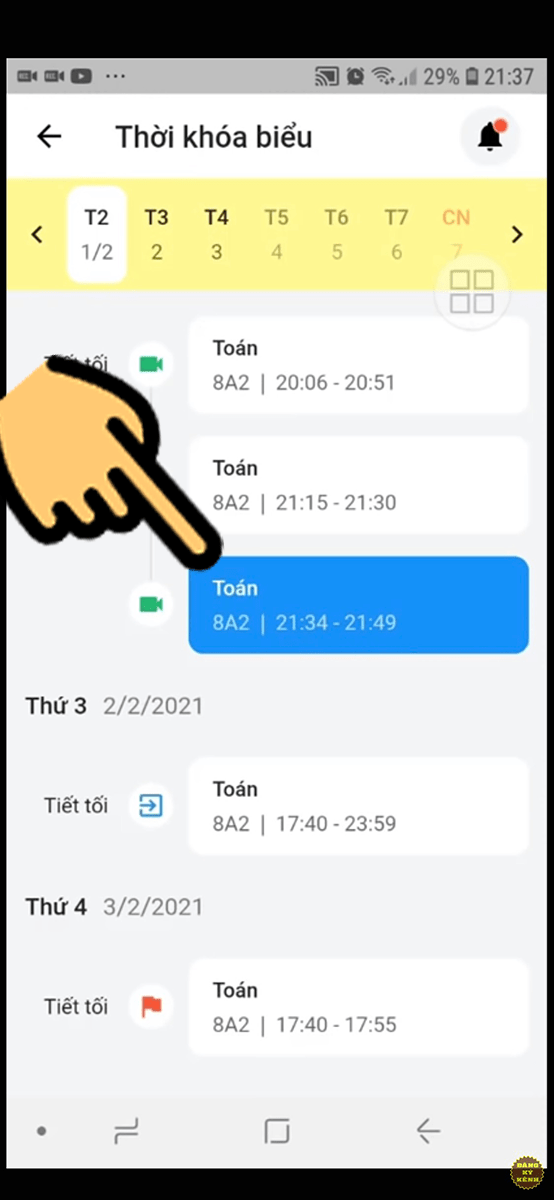
Chọn lớp học
Bước 5: Nhấn Vào học
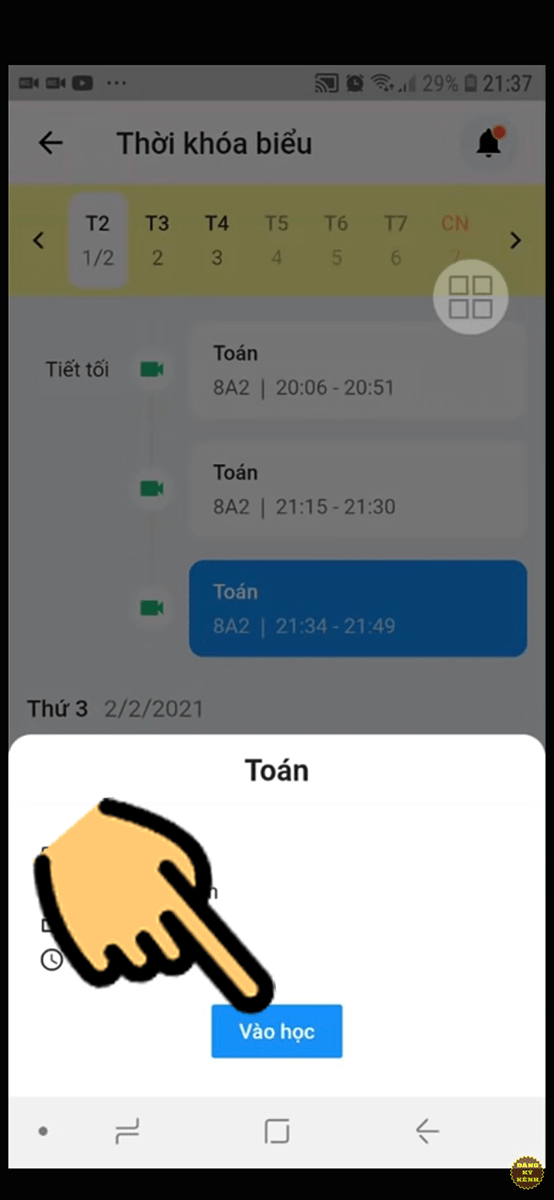
Nhấn Vào học
Bước 6: Nhấn Tham gia với video để bật cam
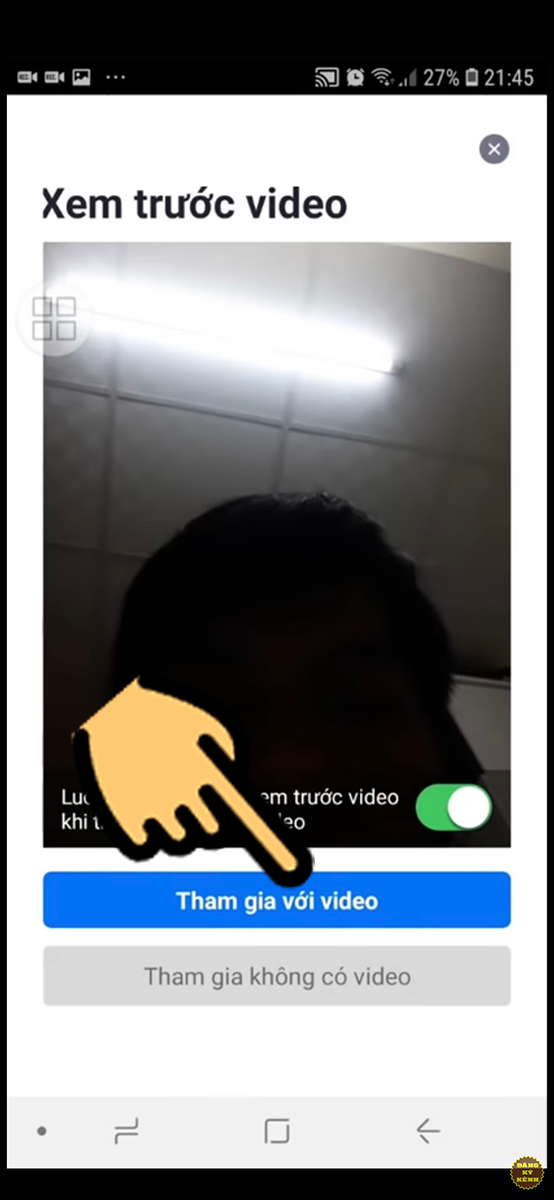
Nhấn Tham gia với video để bật cam
Bước 7: Trong giao diện lớp học ảo, học sinh sẽ thấy các tính năng ở thanh menu bên dưới như:
- Kết nối âm thanh: bật/tắt mic
- Video: bật/tắt cam
- Học sinh: xem danh sách bạn bè trong lớp
- Khác: gồm các tính năng phụ như: Chia sẻ màn hình, Trò chuyện
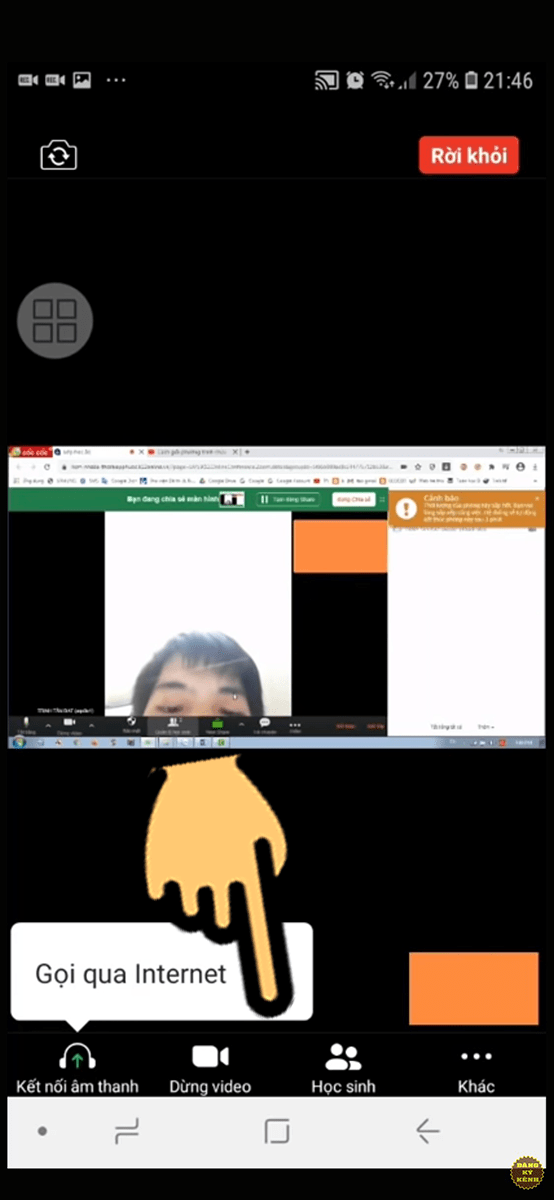
Các tính năng ở thanh menu
Bước 8: Sau khi kết thúc lớp học, bạn chọn Rời khỏi và chọn Rời khỏi lớp học.
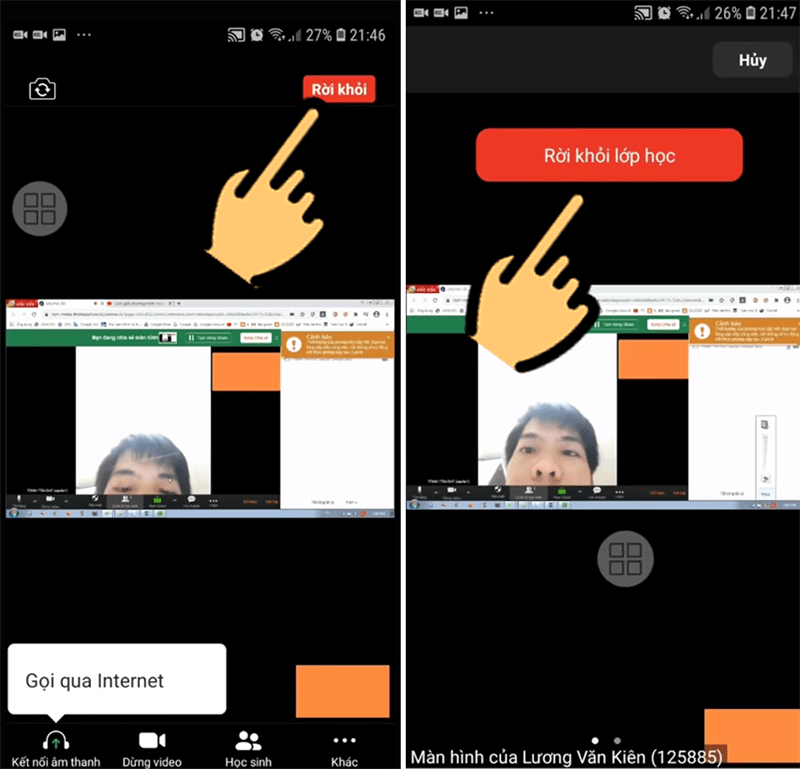
Chọn Rời khỏi và chọn Rời khỏi lớp học
Như vậy VnDoc đã chia sẻ xong Hướng dẫn học sinh tham gia lớp học ảo trên K12Online với các hướng dẫn chi tiết. Hy vọng qua bài viết trên sẽ giúp các bạn có thể sử dụng phần mềm K12Online dễ dàng, thuận tiện hơn để phục vụ cho nhu cầu dạy và học trực tuyến.
Ngoài ra VnDoc có thêm một chuyên mục chuyên về phần mềm dạy học trực tuyến, hướng dẫn cũng như khắc phục các lỗi phần mêm online: Dạy học Online


